
MP3 est le format largement utilisé pour les fichiers audio en raison de leur petite taille. Ils sont plus rapides à télécharger et n’utilisent que moins d’espace sur vos disques durs. Cependant, nous ne pouvons cacher la vérité : la compression utilisée dans MP3 fichiers a fait souffrir considérablement la qualité des fichiers audio. Ensuite, le format WAV entre. Mais même si le format WAV offre une bien meilleure qualité audio que le MP3, la taille des fichiers WAV est également beaucoup plus grande que MP3'S.
Ainsi, les utilisateurs convertir WAV en FLAC, un codec audio sans perte, car FLAC offre la même qualité audio que WAV mais produit des fichiers plus petits. Cet article sert donc de guide de conversion WAV en FLAC pour ceux qui se demandent encore pourquoi ils devraient convertir WAV en FLAC et comment vous pouvez le faire.
Guide des matièresPartie 1. Différences entre WAV et FLACPartie 2. Pourquoi avez-vous besoin de convertir WAV en FLAC?Partie 3. Méthodes recommandées pour convertir WAV en FLACPartie 4. En conclusion
Le format de fichier audio de forme d'onde (WAV) n'est pas compressé et a donc des tailles nettement plus grandes que FLAC. La taille d'un fichier WAV dépend de la longueur du fichier audio. Autrement dit, un fichier audio WAV d'une minute peut occuper environ 10 Mo, soit 11 fois plus qu'un fichier 128 Ko/bit. MP3.
D'autre part, Free Lossless Audio Codec (FLAC) utilise une compression sans perte, ce qui entraîne une perte de qualité audio insignifiante. Il utilise des méthodes sophistiquées pour emballer et décompresser l'audio, ce qui entraîne une grande diminution de la taille des fichiers, ce qui est parfait pour le stockage et la distribution en ligne.
Si vous souhaitez en savoir plus sur le contenu détaillé Qu'est-ce que les fichiers WAV et comment l'ouvrir, il vous suffit de cliquer sur le lien pour en savoir plus.
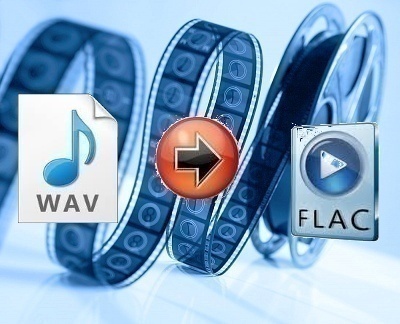
Voici les raisons pour lesquelles vous devriez convertir WAV en FLAC:
Pour cette méthode, nous vous recommandons d'utiliser DumpMedia Video Converter. DumpMedia est un convertisseur, téléchargeur, éditeur et lecteur audio et vidéo tout-en-un puissant et rapide. Profitez de la commodité d'une interface conviviale dotée de nombreuses fonctionnalités pour répondre à tous vos besoins audio et vidéo. Le logiciel prend en charge de nombreux formats, y compris MPEG, 3GP, FLV, MKV, AVI, WMV, MOV, MP4 ainsi que d'autres formats audio et vidéo réguliers.
Téléchargement gratuit Téléchargement gratuit
DumpMedia vous permet également d'améliorer la qualité de votre vidéo en augmentant sa résolution en la convertissant de la résolution SD à la résolution HD et vice versa.
Pour convertir votre audio WAV au format FLAC, téléchargez d'abord le logiciel et suivez les étapes ci-dessous:
Étape 1: Lancez le DumpMedia Video Converter
Étape 2: Ajoutez vos fichiers audio WAV à l'application
Étape 3: Choisissez FLAC comme format de sortie et sélectionnez le dossier de destination
Étape 4: démarrez le processus de conversion
Après avoir téléchargé le DumpMedia installateur, lancez l'application en suivant les étapes ci-dessous pour WinSystèmes d'exploitation Dows et MacOS.
Pour Winutilisateurs de dows :
Pour les utilisateurs de MacOS :
Cliquez sur le bouton Ajouter des fichiers situé en haut à gauche de l'interface pour importer vos fichiers ou vous pouvez les glisser-déposer directement dans l'interface principale.

Recherchez le Convertir toutes les tâches en texte dans le coin supérieur droit de l'interface. Sélectionnez FLAC comme format de sortie. Au bas de l'interface, cliquez sur le bouton Parcourir et parcourez votre ordinateur jusqu'au dossier de destination souhaité des fichiers convertis.
Cliquez sur le bouton Convertir pour démarrer la conversion de votre fichier WAV. Attendez la fin de la conversion.

Pour convertir votre fichier WAV en FLAC à l'aide de Convertio, procédez comme suit:
Étape 1. Accédez au site Web de Convertio.
Accédez au site Web de Convertio et collez le lien des fichiers
Étape 2. Téléchargez votre fichier audio sur le site Web.
Téléchargez votre fichier audio en le faisant glisser sur la page ou en le sélectionnant depuis votre ordinateur, Dropbox, Google Drive ou en entrant l'URL.
Étape 3. Choisissez FLAC comme format de sortie.
Cliquez sur le menu déroulant flèche sur le côté droit de l'étiquette et choisissez FLAC.
Étape 4. Démarrez le processus de conversion.
Cliquez sur le bouton Convertir et attendez la conversion de votre fichier WAV.
Étape 5. Téléchargez votre fichier FLAC converti sur votre ordinateur.
Cliquez sur le bouton Télécharger. Une nouvelle fenêtre apparaîtra vous permettant de choisir l'emplacement du fichier dans lequel vous souhaitez enregistrer votre fichier audio FLAC. Choisissez l'emplacement souhaité et modifiez le nom du fichier si nécessaire. Cliquez sur le bouton Enregistrer et attendez la fin du téléchargement.
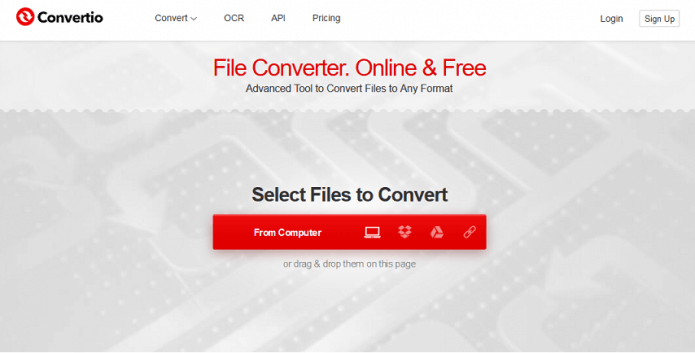
Pour convertir votre fichier WAV en FLAC en utilisant Online-Convert.com, procédez comme suit:
Étape 1. Accédez au site Web du convertisseur audio d'Online-Convert.com.
Copiez et collez le lien de online-convert.com dans la barre d'adresse de votre navigateur.
Étape 2. Téléchargez votre fichier audio sur le site Web.
Faites défiler vers le bas jusqu'à ce que vous voyiez une boîte rectangulaire verte. Vous pouvez soit faire glisser votre fichier WAV vers cette case verte, soit cliquez sur le bouton Choisir les fichiers pour télécharger votre fichier. Attendez la fin du téléchargement de votre fichier.
Étape 3. Démarrez le processus de conversion.
Cliquez sur le bouton vert Démarrer la conversion. Attendez la fin de la conversion.
Étape 4. Enregistrez le fichier FLAC converti sur votre ordinateur.
Une fois la conversion terminée, vous serez dirigé vers une nouvelle page et une nouvelle fenêtre apparaîtra vous permettant de choisir l'emplacement du fichier dans lequel vous souhaitez que votre audio FLAC soit enregistré. Choisissez l'emplacement souhaité et modifiez le nom du fichier si nécessaire. Cliquez sur le bouton Enregistrer. Attendez la fin du téléchargement.
Pour convertir votre fichier WAV en FLAC à l'aide de Media.io, procédez comme suit:
Étape 1. Accédez au site Web du convertisseur audio de Media.io.
Copiez et collez ce lien du site Web media.io dans la barre d'adresse de votre navigateur.
Étape 2. Téléchargez votre fichier WAV sur le site Web.
Faites défiler jusqu'à ce que vous voyiez Faites glisser et déposez ou appuyez pour ajouter un fichier. Vous pouvez soit faire glisser votre fichier WAV vers cette case ou vous pouvez cliquez sur le bouton + pour télécharger votre audio. Une nouvelle fenêtre apparaîtra. Choisissez le fichier WAV que vous souhaitez convertir, puis cliquez sur OK.
Étape 3. Choisissez FLAC comme format de sortie.
Cliquez sur la flèche déroulante à droite de l'étiquette. Recherchez FLAC et cliquez dessus.
Étape 4. Démarrez le processus de conversion.
Cliquez sur le bouton Convertir et attendez la fin de la conversion.
Étape 5. Enregistrez le fichier FLAC converti sur votre ordinateur.
Cliquez sur le bouton Télécharger. Vous serez redirigé vers une nouvelle page. Lorsqu'une fenêtre apparaît vous permettant de choisir l'emplacement du fichier dans lequel vous souhaitez enregistrer votre fichier FLAC converti, choisissez l'emplacement souhaité et modifiez le nom du fichier si nécessaire. Cliquez sur le bouton Enregistrer. Attendez la fin du téléchargement.
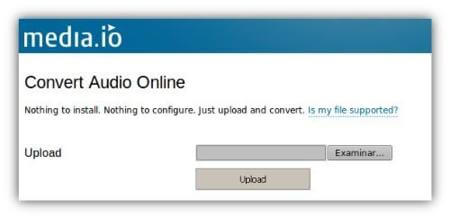
Pour convertir votre fichier WAV en FLAC à l'aide de l'outil de conversion de fichier en ligne Zamzar, procédez comme suit:
Étape 1. Accédez au site Web de Zamzar Online File Conversion.
Copiez et collez ce lien du site Web de conversion de fichiers en ligne Zamzar dans la barre d'adresse de votre navigateur.
Étape 2. Téléchargez votre fichier WAV sur le site Web.
Cliquez sur le bouton Ajouter des fichiers pour sélectionner les fichiers que vous souhaitez convertir depuis votre ordinateur. Vous pouvez également simplement faire glisser et déposer vos fichiers sur la page ou cliquez sur le texte du lien de sélection pour saisir l'URL de votre audio.
Étape 3. Choisissez FLAC comme format de sortie.
Sur le bouton déroulant Choisir le format, faites défiler vers le bas jusqu'à ce que Section Formats musicaux. Recherchez FLAC et cliquez dessus.
Étape 4. Démarrez le processus de conversion.
Cliquez sur le bouton Convertir maintenant. Attendez la fin de la conversion. Vous serez redirigé vers une nouvelle page une fois la conversion terminée.
Étape 5. Téléchargez votre fichier FLAC converti sur votre ordinateur.
Cliquez sur le bouton Télécharger. Une nouvelle fenêtre apparaîtra où vous pouvez choisir l'emplacement du fichier dans lequel vous souhaitez que votre audio converti soit enregistré. Choisissez l'emplacement souhaité et modifiez le nom du fichier si nécessaire. Cliquez sur le bouton Enregistrer. Attendez la fin du téléchargement.

Conseils bonus: Voulez-vous savoir comment convertir des fichiers FLAC en fichiers WAV? Le poste vous donnera un guide étonnant. Êtes-vous excitant? Cliquez rapidement sur le lien pour trouver la réponse.
Dans cet article, nous avons défini et comparé les formats audio WAV et FLAC et pourquoi vous devez convertir les fichiers WAV en FLAC. Les fichiers WAV et FLAC sont les mêmes en termes de qualité audio, mais les fichiers WAV ont des tailles de fichier plus importantes, de sorte que les utilisateurs ont tendance à convertir leurs fichiers WAV en FLAC. Nous vous avons donc donné notre convertisseur WAV en FLAC en ligne le plus recommandé, DumpMedia Video Converter, et quatre outils en ligne parmi lesquels vous pouvez choisir si vous préférez utiliser un convertisseur en ligne :
Et comme les fichiers FLAC sont largement pris en charge, vous pouvez écouter une longue liste de lecture de votre musique préférée sur de nombreux appareils sans vous soucier des grandes tailles de fichiers produites par le format WAV. J'espère que ce guide a été en mesure de vous aider avec ce que vous recherchez. Bonne écoute!
